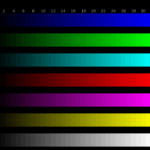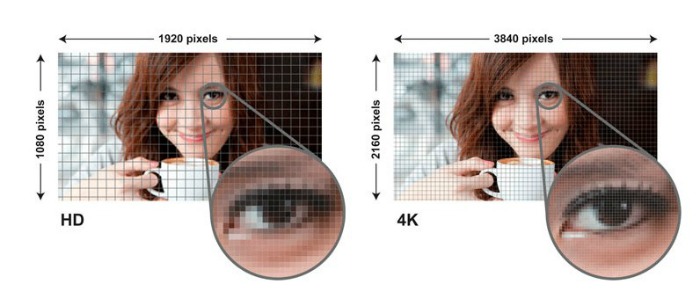Mikä on näytön kontrasti
 Tietokone- ja tv-ruudut ympäröivät meitä kaikkialla. Varsinkin jos käyttäjän tehtävänä on olla vuorovaikutuksessa tietokoneen kanssa ja hän viettää koko päivän näytön ääressä. Usein tällaiseen työhön liittyy väsymystä tai silmien ärsytystä. Yksi tämän taudin tärkeimmistä syistä on virheelliset kuva-asetukset.
Tietokone- ja tv-ruudut ympäröivät meitä kaikkialla. Varsinkin jos käyttäjän tehtävänä on olla vuorovaikutuksessa tietokoneen kanssa ja hän viettää koko päivän näytön ääressä. Usein tällaiseen työhön liittyy väsymystä tai silmien ärsytystä. Yksi tämän taudin tärkeimmistä syistä on virheelliset kuva-asetukset.
Yleisin virhe asennettaessa monitoria mukavaan työskentelyyn on vääränlaisten kuva-asetusten valinta. Juuri tällä voi olla haitallinen vaikutus silmien tilaan työpäivän lopussa tai pitkäaikaisen vuorovaikutuksen aikana tietokoneen kanssa.
Huomio! Värikontrasti ei aina aiheuta ärsytystä, vaan jos käyttäjällä on LCD-näyttö, laitteen välkkyminen voi olla syynä väsymykseen. Se johtuu käyttötekniikasta, eikä sitä voida poistaa.
Monitorin kontrasti - mikä se on?
 Kauppojen hyllyillä on useita laitemalleja. Mainoksissa sanotaan, että monilla niistä on aivan uusi kontrastin taso. Ja tämä on totta, koska kontrasti on numeerinen parametri, joka luonnehtii näytön vaaleimman kohdan kirkkauden suhdetta mustimpaan. Koska nykyaikaisissa näytöissä jopa mustaa väriä valaisevat LEDit, tätä määrää lisätään vähentämällä tätä hehkua.
Kauppojen hyllyillä on useita laitemalleja. Mainoksissa sanotaan, että monilla niistä on aivan uusi kontrastin taso. Ja tämä on totta, koska kontrasti on numeerinen parametri, joka luonnehtii näytön vaaleimman kohdan kirkkauden suhdetta mustimpaan. Koska nykyaikaisissa näytöissä jopa mustaa väriä valaisevat LEDit, tätä määrää lisätään vähentämällä tätä hehkua.
Korkea kuvan kirkkaus tai kontrasti voi aiheuttaa väsymystä tai sairautta, joten jos vietät pitkän aikaa tietokoneen näytön edessä, on suositeltavaa säätää kuvaa sekä tietokoneella että itse näytöllä.
Suositukset - kuinka kontrasti säädetään oikein
 Jos haluat säätää kuvaa tietokoneellasi, sinun tulee siirtyä näytön asetuksiin. Voit tehdä tämän napsauttamalla "Käynnistä" - "Ohjauspaneeli" - "Näyttö" - "Värien kalibrointi" (Windows 10). Tämän jälkeen avautuu yksinkertainen algoritmi, jonka aikana käyttäjä voi säätää värintoistoa PC:n mukavimpaan käyttöön.
Jos haluat säätää kuvaa tietokoneellasi, sinun tulee siirtyä näytön asetuksiin. Voit tehdä tämän napsauttamalla "Käynnistä" - "Ohjauspaneeli" - "Näyttö" - "Värien kalibrointi" (Windows 10). Tämän jälkeen avautuu yksinkertainen algoritmi, jonka aikana käyttäjä voi säätää värintoistoa PC:n mukavimpaan käyttöön.
Tärkeä! Asetuksista ei ole universaaleja neuvoja, koska jokaisella henkilöllä on yksilöllinen valoherkkyys.
Asettaaksesi näytön, sinun on avattava valikko paneelin painikkeilla (yleensä ne sijaitsevat sivulla tai pohjassa). Valitse avautuvasta valikosta parametrit "Kirkkaus" ja "Kontrasti" ja säädä näyttöä käyttömukavuutta varten.